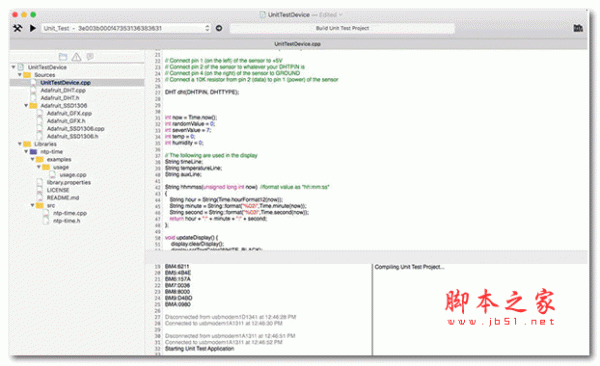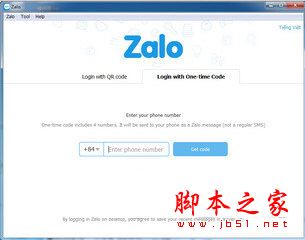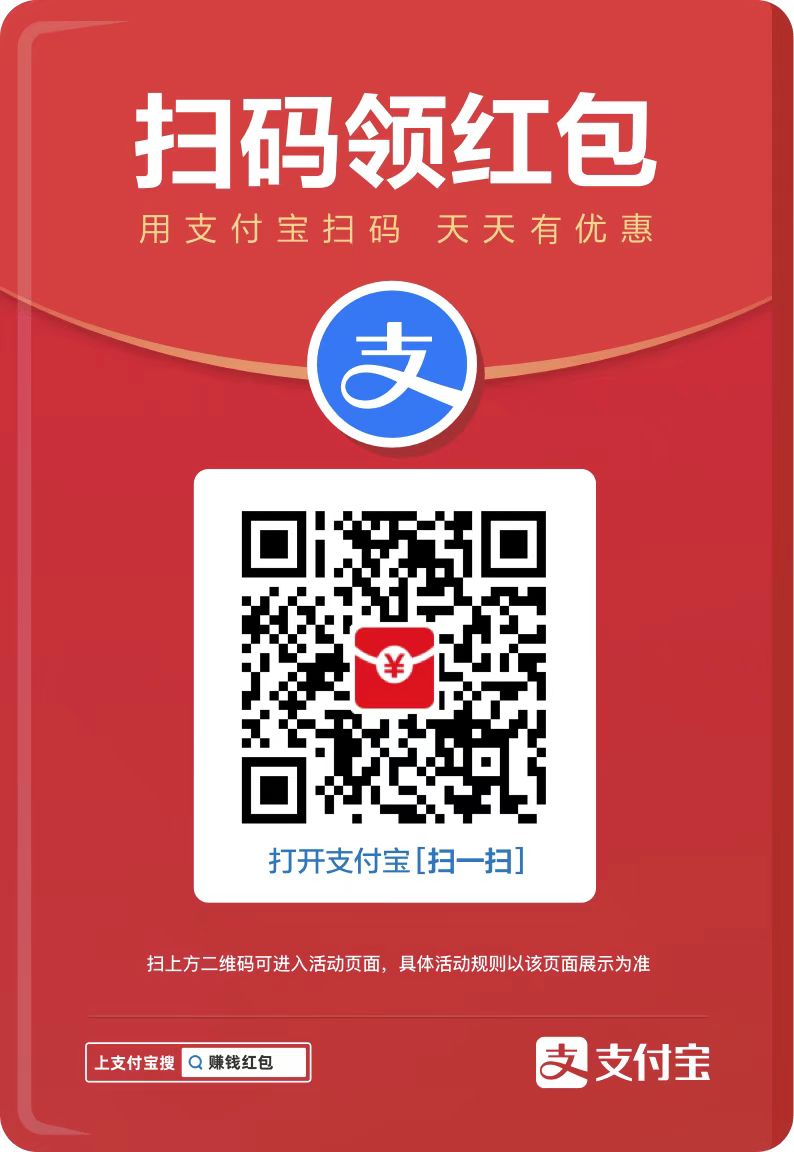Lenovo Easycapture是一款是专业的摄像头软件,功能丰富,支持大头贴功能支持拍照,大头贴中的几个设计非常搞笑,镜面、对称等效果也非常奇特,通常是正常支持加像框功能,软件界面简洁,操作简便,用户可放心使用。
Lenovo Easycapture是联想官方附赠、自主研发的联想笔记本摄像头拍照、摄像软件,具有视频娱乐功能。
lenovo easycapture 4.0是联想电脑专用的摄像头软件,该软件只能安装在联想的机器上,拥有拍摄照片、拍摄视频短片等实用功能,同时支持大头贴功能;
除此之外本款联想摄像头软件还可以在视频中加上各种有趣的特效和花窗,并能通过各种视频聊天软件,让您的朋友也看到您在视频中加入的特效和花窗,支持联想笔记本所有的机型。
EasyCapture界面十分美观,大头贴中的几个设计非常搞笑,镜面、对称等效果很是奇特。
使用方法
1、首先安装好EasyCapture软件,桌面会出现Lenovo EasyCapture的图标
2、双击该图标打开软件,如果提示“打开摄像头失败”,请检查摄像头开关是否正常开启。然后关闭该软件,重新打开软件。
3、确定摄像头为开启状态,双击打开该软件后会弹出
4、点击视频遥控,会弹出
5、点击“特效设置”,会有“艺术”、“相框”、“卡通”三个选项,每一个选项里面会有9中效果,鼠标点击选中你所要的效果
主要版本
分别有EasyCapture 2.0 、EasyCapture3.5、EasyCapture 4.0等。
由于各种软件问题甚至是硬件问题可能会导致EasyCapture打开后无画面。
常见问题
无法安装在联想电脑上?
应该先重装一下Lenovo EasyCapture 然后打开,如果还是出现“视频抓捕设备初始化失败,Lenovo EasyCapture无法正常启动”,那就要点击“FN +ESC”——这是电脑的开启和关闭摄像头按键。
先按FN 再按ESC,然后再试一下,应该就打开了,其实非常简单。
故障现象
EasyCapture打开无画面的解决方案。
原因分析:
1、摄像头被关闭或被禁用。
2、摄像头驱动故障或跟系统自带驱动不兼容。
3、摄像头被其他程序占用或被程序屏蔽。
4、系统中有多个视频采集源并且信号源设置错误。
5、摄像头被异物遮盖或硬件故障。
解决方案:
EasyCapture 2.0 的界面和打开无画面时如下。
EasyCapture 3.5和4.0 的界面和打开无画面时如下。
下面介绍导致打开无画面的各种原因、检查和解决办法。
第一、 摄像头被关闭或被系统禁用。
这种情况下EasyCapture启动会有报错提示。
EasyCapture 2.0 启动报错无画面如下。
EasyCapture 3.5和4.0 启动报错无画面如下。
部分笔记本可以通过键盘快捷键开启和关闭摄像头,可能需要热键驱动配合,具体机型请查阅随机说明书。
以天逸F41为例,可使用快捷按键:FN键+ESC键启用摄像头即可解决。
或者在系统中重新启用摄像头即可解决,以windows XP为例操作如下:
步骤1:开始-》控制面板-》管理工具-》计算机管理-》设备管理器,选中“图像处理设备”前面的“+”号展开如下。
步骤2:选中带红叉被禁用的设备,鼠标右键选择“启用”,如下。
第二、摄像头驱动故障或跟系统自带驱动不兼容。
现在大部分摄像头都能被系统自动设别,安装了系统自带驱动,设备驱动属性如下。
但部分摄像头跟系统自带驱动不兼容无法正常工作导致EasyCapture打开无画面,重新安装摄像头驱动即可解决。
正确安装摄像头驱动后,设备驱动属性如下。
第三、摄像头被其他程序占用或被程序屏蔽。
因为一般摄像头在系统下是独占使用,当有程序如QQ等正在使用摄像头,或者之前使用摄像头的程序没有正常退出,摄像头没有被释放,会导致EasyCapture打开无画面。可尝试以下方法:
方法1:关闭QQ视频聊天或其他视频窗口,再运行EasyCapture看能否正常。
方法2:重新启动系统后,再运行EasyCapture看能否正常。
部分杀毒软件在运行时会监控摄像头,运行EasyCapture软件时需要在弹出窗口中选择“信任该程序”和“允许开启”,示例如下。
如果不小心误选了“阻止本次操作”和“永久阻止”,会导致EasyCapture打开后无画面,可尝试以下方法:
方法1:退出和关闭杀毒软件,再运行EasyCapture看能否正常。
方法2:卸载杀毒软件并重启系统,再运行EasyCapture看能否正常。
第四、系统中有多个视频采集源并且信号源设置错误。
带TV功能一体机中的电视采集卡和虚拟摄像头软件跟真实摄像头一样可以成为EasyCapture中摄像头的信号源。如果设置不当,虚拟摄像头和电视采集卡等成为了默认信号源会导致EasyCapture打开无画面。
以EasyCapture 3.5为例,可以通过调整参数解决,操作如下:
步骤1:EasyCapture界面中点击“系统设置”齿轮图标,如下。
步骤2:弹出“EasyCapture设置“,点击”“摄像头”-》“选择您要使用的网络摄像机”下拉箭头选择正确的摄像头,“确定”退出,如下。
步骤3:回到EasyCapture主界面看是否正常。无效则重复步骤1、2,在步骤2处选择另一个。
注意:使用EasyCapture 2.0无法设置摄像头的信号源,建议升级到EasyCapture 3.5以上。
第五、摄像头被异物遮盖或硬件故障。
部分用户由于隐私保护需要而使用胶纸把摄像头遮盖,需要检查摄像头是否被遮盖并清理异物。
部分机型的摄像头上有物理开关,需要把开关拨到ON位置,如下。
如果排除了驱动和软件设置问题都无画面,可能是摄像头硬件故障,按照正常维修流程处理。
小编点评
EasyCapture是联想笔记本电脑的摄像头娱乐软件,功能丰富,操作简单,从界面上的几个按钮就能摸索出各个功能。拍照的大头贴功能简单方便,短视频可以加特效,轻松娱乐,欢快搞笑。